Πώς να επαναφέρετε το καλάθι στην επιφάνεια εργασίας;

Το λειτουργικό σύστημα Windows για υπολογιστές είναι ένα εξαιρετικά βολικό εργαλείο για την παραμετροποίηση και την πρόσβαση σε ευρεία λειτουργικότητα από τη Microsoft Corporation. Η διεπαφή έχει σχεδιαστεί έτσι ώστε οποιοσδήποτε χρήστης να μπορεί να κάνει αλλαγές στις δικές του προτιμήσεις, αλλά αυτή η ευκαιρία συχνά στρέφεται κατά του ίδιου του χρήστη. Πολύ συχνά, οι αρχάριοι χρήστες, χειριζόμενοι συντομεύσεις στο χώρο εργασίας, διαγράφουν κατά λάθος ένα εργαλείο που ονομάζεται "Κάδος απορριμμάτων". Φαίνεται ότι αυτό δεν είναι κάτι τέτοιο, αλλά, δυστυχώς, πολλοί δεν γνωρίζουν καν πώς να επαναφέρουν το καλάθι στην επιφάνεια εργασίας. Προκειμένου να βοηθήσουμε τους αρχάριους, θα βρούμε την απάντηση σε αυτή την ερώτηση και θα γράψουμε λεπτομερώς τις πιο σχετικές μεθόδους για την επίλυση προβλημάτων.
σε περιεχόμενο ↑Κύριος δρόμος
Δεδομένου ότι ο κατασκευαστής του λειτουργικού συστήματος των Windows έδωσε στον χρήστη την ευκαιρία να διαγράψει το καλάθι από τον χώρο της επιφάνειας εργασίας, ως τη συνήθη συντόμευση, πολλοί αρχάριοι χρησιμοποιούν κατά λάθος αυτή την ευκαιρία, χωρίς να ξέρουν πώς να επιστρέφουν τα πάντα στη θέση του. Εάν έχετε κάνει αυτό το λάθος και αναρωτιέστε: διαγράψατε το καλάθι από την επιφάνεια εργασίας - πώς να το επιστρέψετε, σας συνιστούμε να ανατρέξετε σε μια μικρή, κατανοητή εντολή ανάκτησης:
- Πρώτα απ 'όλα, πρέπει να φτάσετε στο μενού με το όνομα "Εξατομίκευση". Αυτή η καρτέλα βρίσκεται στο μενού περιβάλλοντος, το οποίο καλείται με δεξί κλικ σε κενό σημείο στην κύρια οθόνη.
- Αν καταφέρατε να μεταβείτε στο μενού "Εξατομίκευση", τότε θα χρειαστεί να βρείτε και να επιλέξετε ένα στοιχείο που ονομάζεται "Αλλαγή εικονιδίων επιφάνειας εργασίας".
- Στο επόμενο παράθυρο, θα εμφανιστεί ένα "πλαίσιο ελέγχου" μπροστά στα μάτια σας, στο οποίο πρέπει να βάλετε ένα σημάδι επιλογής δίπλα στο στοιχείο "Καλάθι".
- Για να δημιουργήσετε ένα καλάθι στην επιφάνεια εργασίας, παραμένει μόνο να αποθηκεύσετε τις αλλαγές χρησιμοποιώντας το πλήκτρο "OK".
Έτσι έχουμε επιτύχει το αποτέλεσμα. Αλλά αυτή η μέθοδος δεν έχει σημασία για όλες τις περιπτώσεις ανάκτησης, επειδή το εικονίδιο μπορεί να διαγραφεί όχι μόνο με τη βοήθειά σας, αλλά και από μόνο του.
σε περιεχόμενο ↑Μέθοδος αποκατάστασης στα Windows 7
Στην πραγματικότητα, η προηγούμενη οδηγία θα πρέπει να είναι σχετική με αυτή την έκδοση του λειτουργικού συστήματος, ωστόσο, αυτοί οι χειρισμοί δεν βοηθούν όλους. Στη συνέχεια, μπορείτε να προσπαθήσετε να κάνετε αλλαγές στις ρυθμίσεις του μητρώου των Windows. Εδώ πρέπει να καθοδηγηθείτε από τον ακόλουθο αλγόριθμο:
- Κρατήστε το συνδυασμό πλήκτρων στο πληκτρολόγιό σας: Κουμπί Win + R.
- Πριν ανοίξετε το μενού "Εκτέλεση". Εισάγετε την εντολή με το περιεχόμενο: "regedit" (χωρίς εισαγωγικά) σε αυτή την κενή γραμμή.
- Πατήστε το πλήκτρο "OK" και μεταβείτε σε ένα νέο κατάλογο που ονομάζεται "NewStartPanel".
- Περαιτέρω σε τιράντες θα δείτε την ακόλουθη παράμετρο: "654FF040-5081-101B-9F08-00FF002F954E". Αλλάξτε την τιμή αυτής της παραμέτρου στο μηδέν και αποθηκεύστε τις αλλαγές σας.
- Επανεκκινήστε τον προσωπικό υπολογιστή σας και να είστε ικανοποιημένοι με το αποτέλεσμα.
Φυσικά, οι ενέργειες έπρεπε να εκτελεστούν λίγο πιο σοβαρά, αλλά δεν υπήρχε τίποτα περίπλοκο. Πώς να εγκαταστήσετε το καλάθι στην επιφάνεια εργασίας σε άλλες εκδόσεις του λειτουργικού συστήματος; Ας δώσουμε προσοχή σε αυτή τη διαδικασία, η οποία θα βασίζεται στο Win XP.
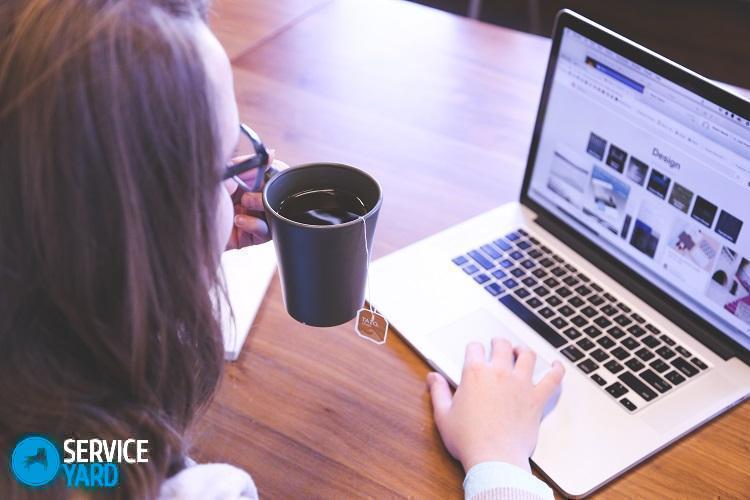
Μέθοδος αποκατάστασης στα Windows XP
Εάν το καλάθι εξαφανίστηκε ξαφνικά σε αυτή την έκδοση του λειτουργικού συστήματος, τότε τα πράγματα δεν είναι τόσο άσχημα. Για ανάκτηση σε αυτήν την περίπτωση, θα προσπαθήσουμε να χρησιμοποιήσουμε τον ενσωματωμένο επεξεργαστή αντικειμένων, ο οποίος επικεντρώνεται στην πολιτική ομάδας.
Για να επιτύχετε το επιθυμητό αποτέλεσμα, πρέπει να ακολουθήσετε τα παρακάτω βήματα:
- Κάντε κλικ στο κουμπί "Έναρξη", το οποίο βρίσκεται στην κάτω αριστερή γωνία της οθόνης.
- Αναζητάμε την γνωστή λειτουργία "Εκτέλεση" και γράφετε την εντολή "gpedit.msc" σε αυτήν.
- Κάντε κλικ στο κουμπί "OK" και αναζητήστε τη γραμμή με το όνομα "Ρύθμιση χρήστη".
- Στο μενού που ανοίγει, τονίζουμε τα "Πρότυπα διαχείρισης και επιφάνεια εργασίας". Στη συνέχεια, αναλαμβάνουμε εκ νέου την αναζήτηση για την επιθυμητή παράμετρο με το όνομα "Remove Trash Icon from Desktop".
- Παίρνουμε τις ιδιότητες αυτής της ρύθμισης, χρησιμοποιώντας το δεξί κλικ ή καλώντας το μενού περιβάλλοντος χρησιμοποιώντας τα πλήκτρα. Στο επόμενο παράθυρο, επιλέξτε την επιλογή με την ένδειξη "Δεν έχει οριστεί".
- Αποθηκεύουμε τις ενέργειές μας κάνοντας κλικ στο κουμπί "OK", επανεκκινήσαμε το σύστημα και μετά την ενεργοποίηση παρατηρούμε το εικονίδιο του καλαθιού στη συνήθη θέση.
Φιλμ μικρού μήκους
Η τοποθέτηση του καλαθιού στην επιφάνεια εργασίας σας πάλι δεν είναι τόσο δύσκολη υπόθεση, αν διαθέτετε απλές και κατανοητές οδηγίες για δράση. Την επόμενη φορά, προσέξτε όταν εργάζεστε με έναν υπολογιστή και δώστε στον εαυτό σας μια περιγραφή όλων των ενεργειών που εκτελούνται.
- Πώς να επιλέξετε μια ηλεκτρική σκούπα λαμβάνοντας υπόψη τα χαρακτηριστικά του σπιτιού και των επιστρώσεων;
- Τι πρέπει να προσέχετε κατά την επιλογή της παροχής νερού
- Πώς να δημιουργήσετε γρήγορα την άνεση στο σπίτι - συμβουλές για τις νοικοκυρές
- Πώς να επιλέξετε την τέλεια τηλεόραση - χρήσιμες συμβουλές
- Τι να ψάχνετε όταν επιλέγετε blinds
- Ποια θα πρέπει να είναι τα παπούτσια;
- Τι χρήσιμα πράγματα μπορείτε να αγοράσετε σε ένα κατάστημα υλικού
- Iphone 11 για μέγιστη αναθεώρηση
- Από το iPhone είναι καλύτερο από τα smartphones Android



